Cómo restablecer su iPad usado
Prepare su iPad para la configuración en unos sencillos pasos.
Aprenda a restablecer un iPad de segunda mano que tal vez le ha regalado un familiar o amigo para su uso permanente, de forma que sea seguro y esté listo para configurar.
Antes de empezar
Las demostraciones de este curso usan un iPad sin botón de inicio físico. Si su tableta es diferente, algunos de los pasos pueden variar un poco, pero igualmente podrá seguirlos.
Antes de empezar, asegúrese de que el iPad está encendido y cargado por completo, y que muestra la pantalla de inicio.
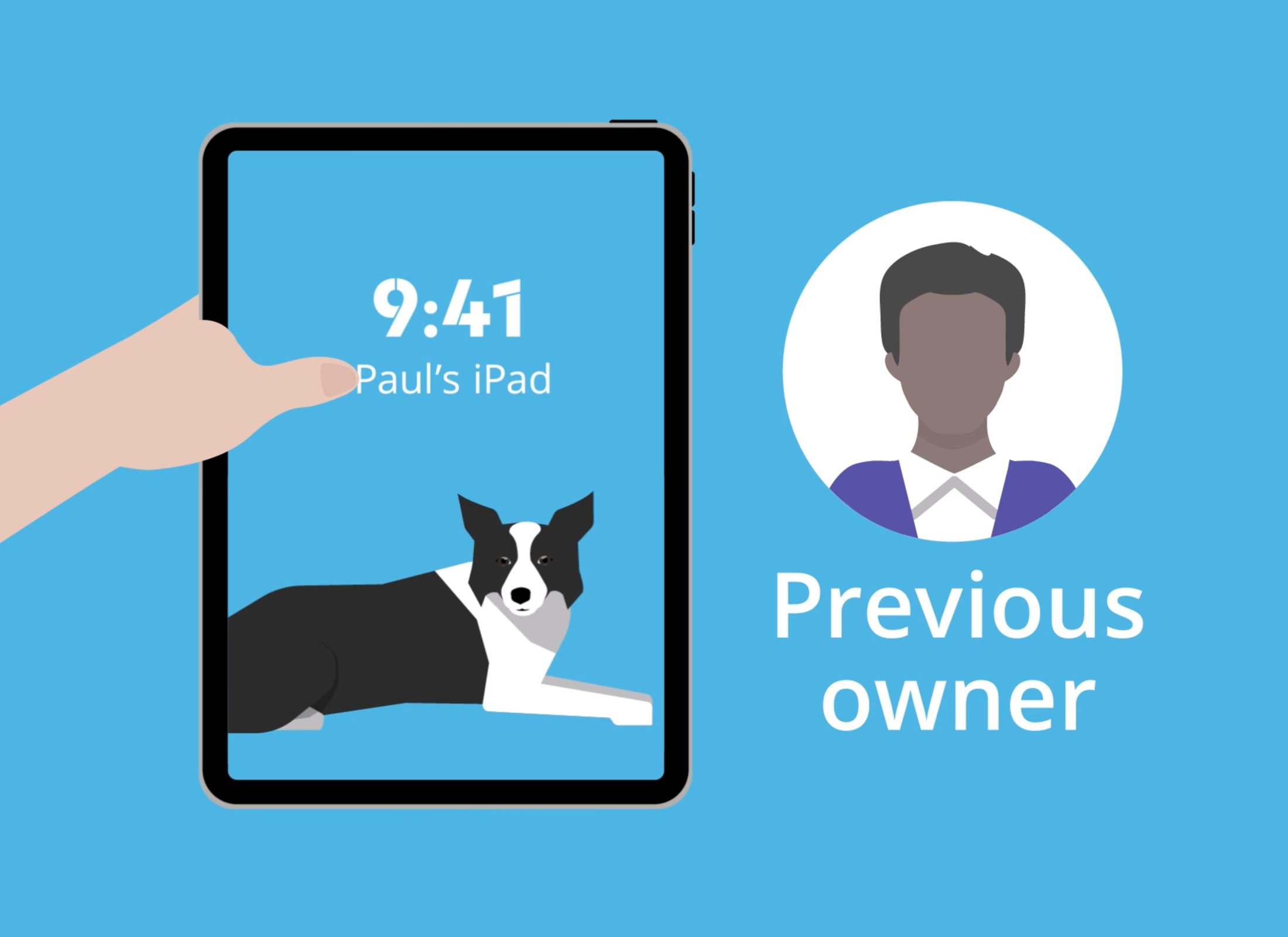
¿Necesita restablecer su iPad?
La opción Restablecer (Reset) borra la memoria de la tableta de modo que quede como si fuera nueva, lista para que ahora sea suya:
- Si el iPad muestra la pantalla Hola (Hello), está ya configurado y no hace falta usar la opción Restablecer (Reset). En tal caso, puede ir directamente al curso Cómo configurar un iPad nuevo.
- Si el iPad muestra la pantalla de bloqueo (Lock screen), se deberá usar la opción Restablecer (Reset).
- Para restablecerlo, necesitará que el dueño anterior pueda introducir su código de acceso o contraseña cuando sea necesario.
Cómo borrar los datos del dueño anterior
La opción Restablecer (Reset) se encuentra en la aplicación Ajustes (Settings) del iPad, en General:
- Busque Transferir o restablecer el iPad (Transfer or Reset iPad).
- Elija la segunda opción, Borrar contenido y configuración (Erase All Content and Settings).
- Tome nota de las aplicaciones, datos, configuraciones y cuentas que se borrarán del iPad.
- Toque Continuar (Continue).
- El dueño anterior tendrá que introducir su código de acceso.
- Elija Omitir copia de seguridad (Skip Backup) si el dueño anterior no necesita transferir datos desde esta tableta.
Cómo borrar el ID de Apple del dueño anterior
Un ID de Apple (Apple ID) es el nombre de usuario de una cuenta que le permite acceder a los servicios de Apple. Para borrar el ID de Apple del dueño anterior:
- El dueño anterior introduce la contraseña de su ID de Apple.
- Elija Desactivar (Turn Off) para eliminar la cuenta del ID de Apple del dueño anterior.
- El paso Borrar iPad (Erase iPad) elimina los datos.
- Se reiniciará la tableta. Cuando haya terminado de reiniciarse, el iPad mostrará la pantalla Hola (Hello).
Su iPad de segunda mano ya está listo para configurarlo. Para aprender cómo hacerlo, vaya al curso Cómo configurar un iPad nuevo.